Ten artykuł jest przeznaczony dla osób, które już z powodzeniem zarejestrowały domenę w Home.pl. Utrzymanie rejestracji domeny będzie Ci potrzebne tak długo, jak będziesz korzystać z nazwy tej domeny nawet, gdy dokonasz już uwierzytelnienia w MailerLite.
Jak dodać domenę do Twojego konta w MailerLite
Przejdź na stronę Ustawienia konta i kliknij zakładkę Domeny.
W sekcji Domeny wysyłające kliknij przycisk Dodaj domenę.
Wprowadź adres e-mail, którego chcesz użyć do wysyłania wiadomości e-mail i kliknij przycisk Zapisz.
Zweryfikuj Twój adres e-mail w wiadomości potwierdzającej, którą do Ciebie wysłaliśmy lub uwierzytelnij Twoją domenę natychmiastowo, aby automatycznie zweryfikować e-mail.
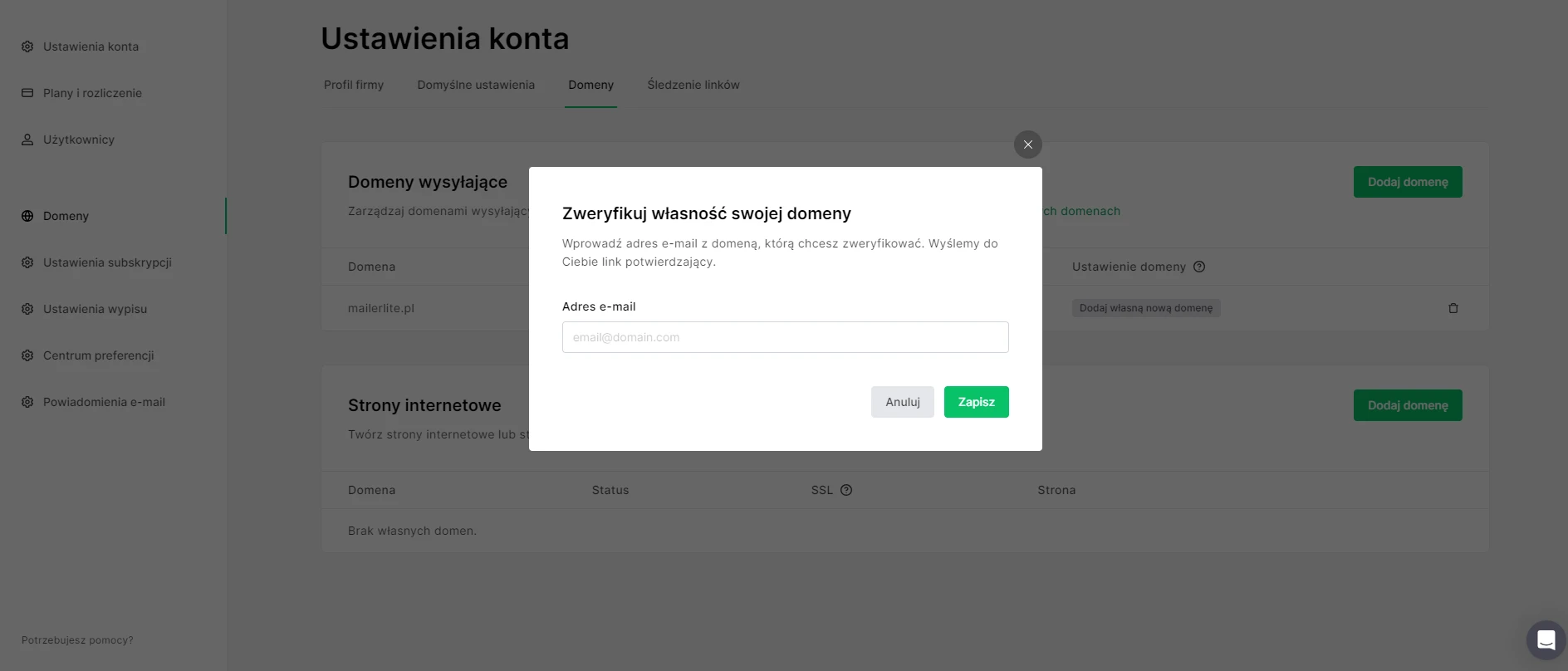
5. Po dodaniu domeny kliknij przycisk Uwierzytelnij. Pojawi się okno zawierające pola Nazwa i Wartość, niezbędne do skonfigurowania DKIM i SPF. Zachowaj tę stronę otwartą – w kolejnym etapie skopiujesz i wykorzystasz dane zawarte na stronie.
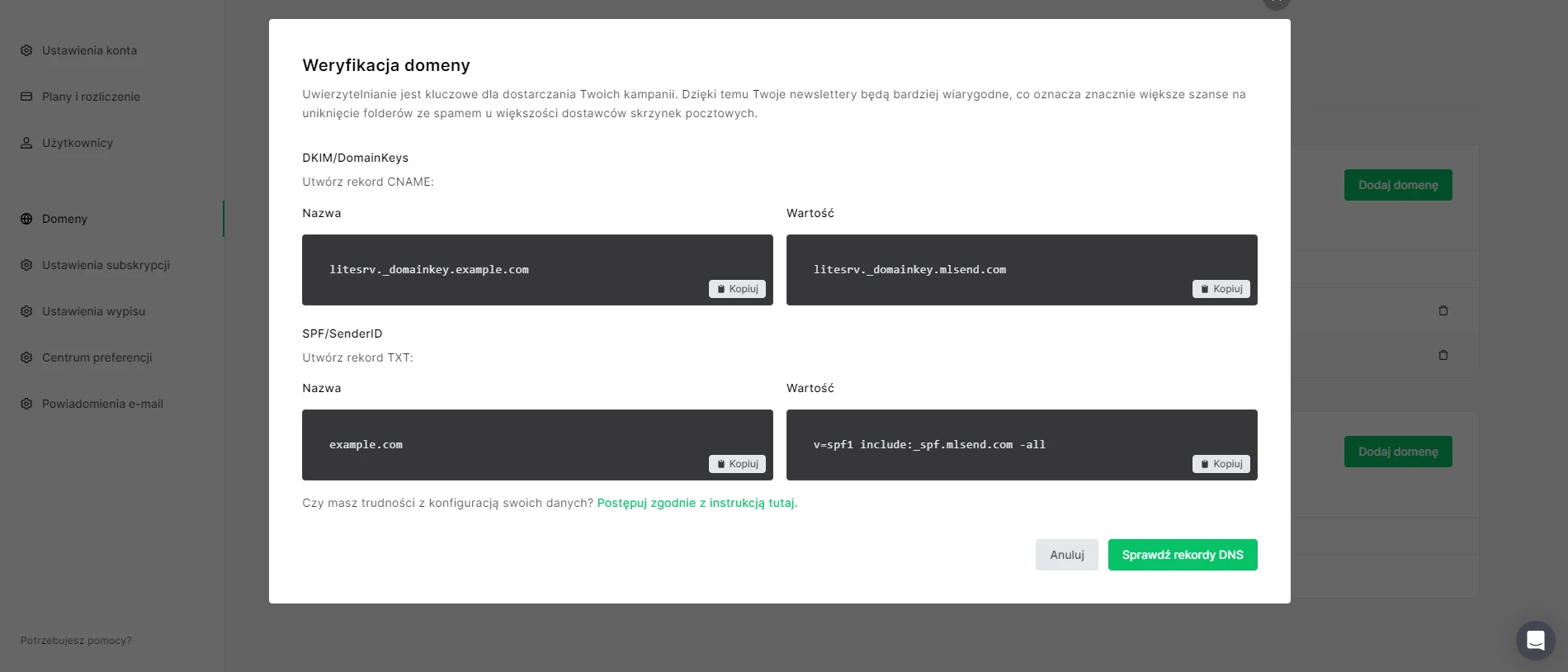
Jak uzyskać dostęp do strefy DNS w Home.pl
Przejdź do Home.pl i zaloguj się na Twoje konto.
Na Pulpicie kliknij w zakładkę Domeny w bocznym menu, a następnie wybierz w domenę, dla której chcesz utworzyć rekordy.
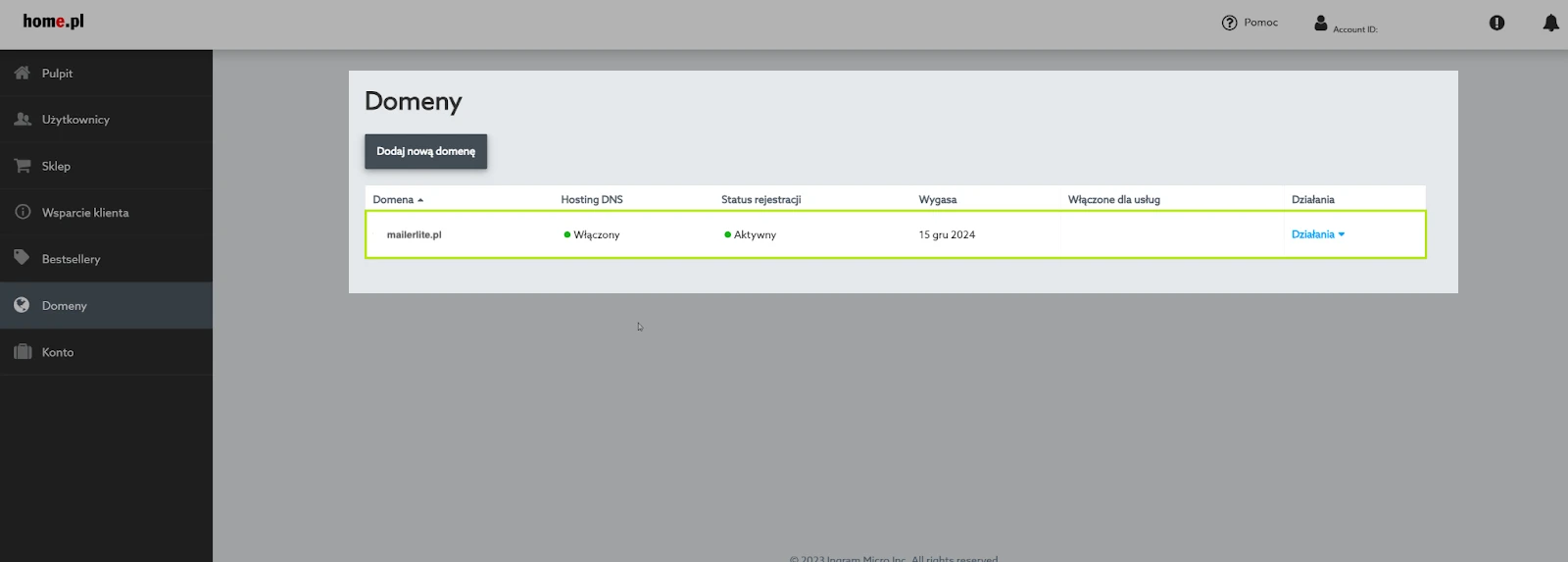
2. W sekcji Hosting DNS kliknij Działania, następnie Zarządzaj rekordami DNS.
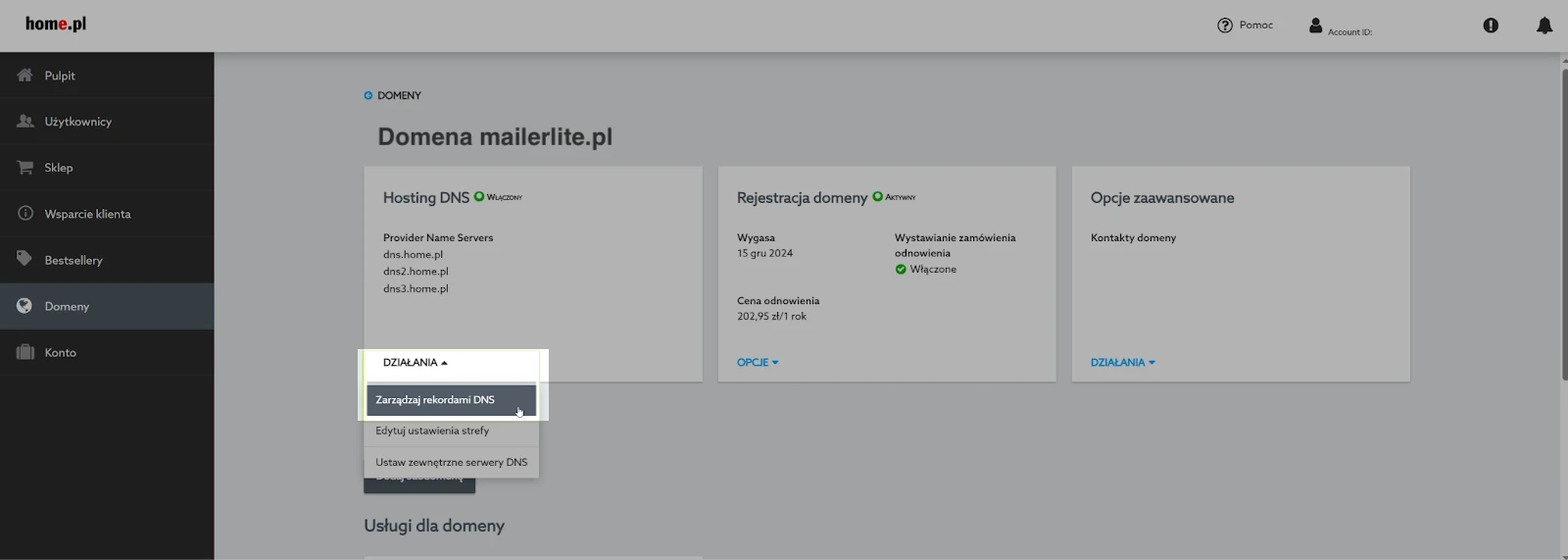
W tym miejscu uzyskasz dostęp do wszystkich rekordów Twojej domeny. Poniżej dowiesz się, jak dodać trzy z nich: DKIM, SPF i DMARC.
Jak dodać rekord DKIM
W strefie Zarządzania rekordami DNS na Twoim koncie home.pl kliknij przycisk Dodaj nowy rekord.
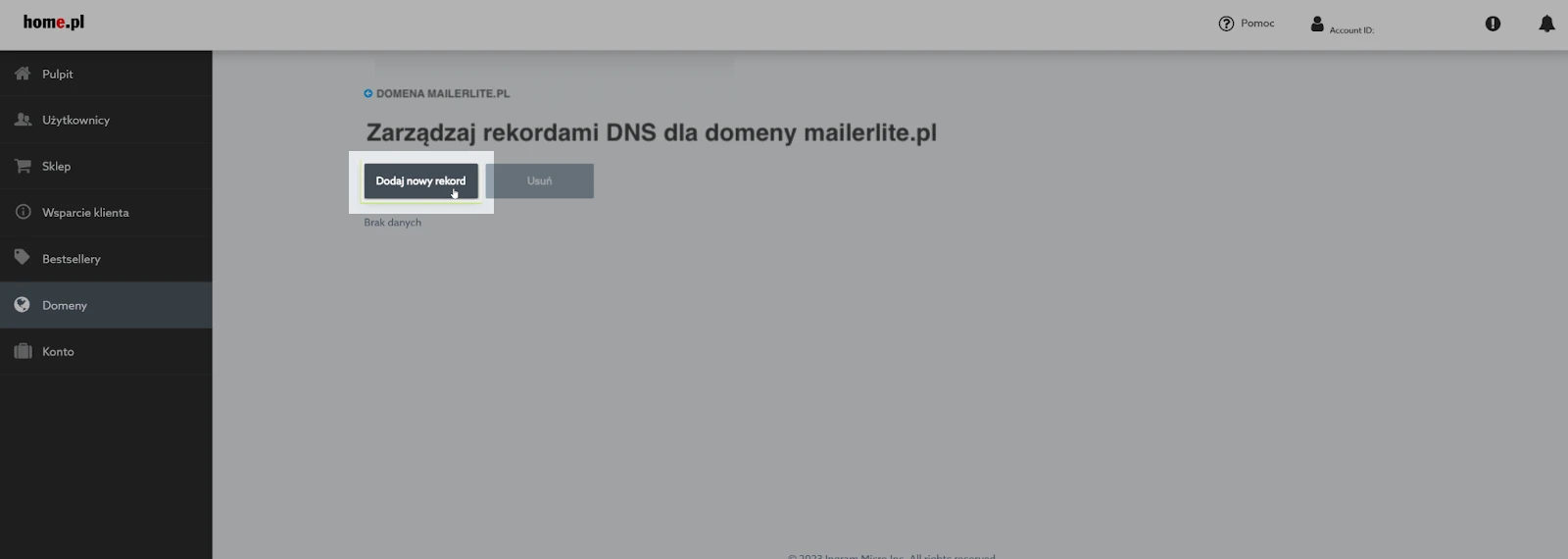
2. Po kliknięciu w przycisk Dodaj nowy rekord, pojawi się nowe okno. Wybierz tam typ rekordu CNAME.

3. Następnie przejdź do panelu MailerLite i skopiuj wygenerowaną nazwę oraz wartość klucza dla DKIM/DomainKeys.
4. Wróć do panelu home.pl i wprowadź skopiowane dane.
W polu Nazwa kanoniczna wklej Wartość z panelu MailerLite.
W polu Host wklej fragment danych z Nazwy z panelu MailerLite.
W MailerLite wartość Nazwy to np. litesrv._domainkey.example.com Home wymaga, aby w polu Host wpisać jedynie fragment litesrv._domainkey, czyli bez .example.com - Twoja domena będzie automatycznie uzupełniona w Home.pl obok pola do uzupełnienia danych.
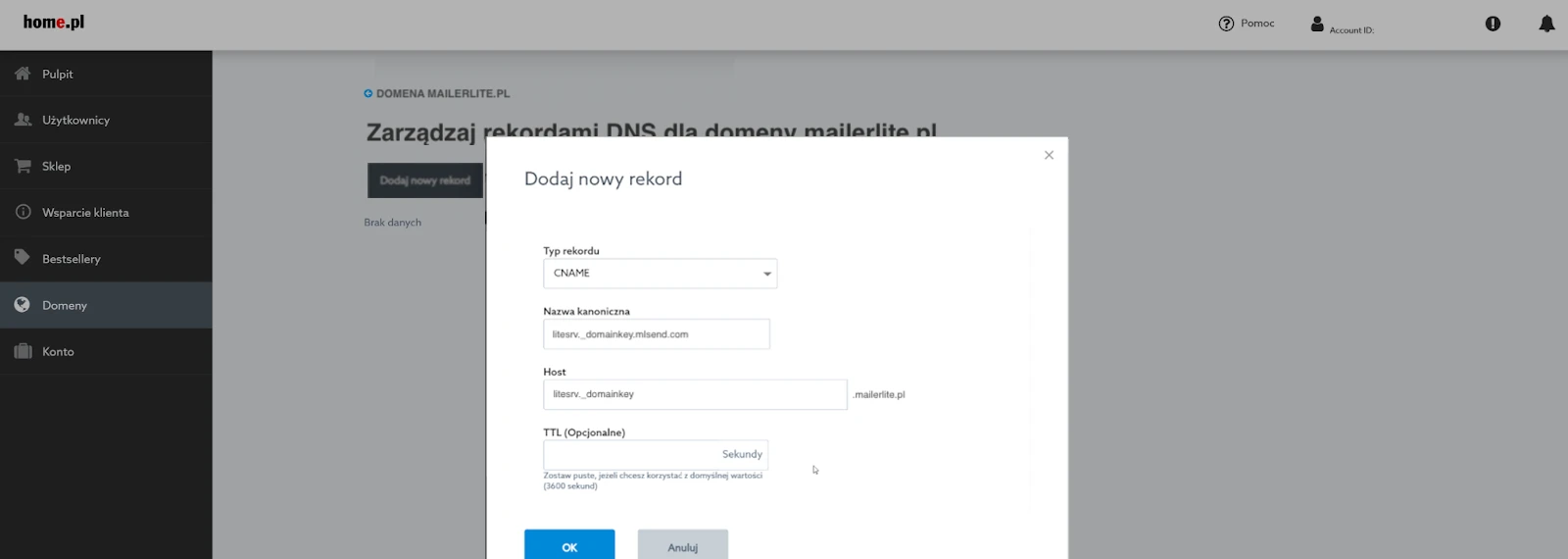
5. Potwierdź, klikając przycisk OK.
Jak dodać rekord SPF
W strefie Zarządzania rekordami DNS na Twoim koncie home.pl kliknij przycisk Dodaj nowy rekord.

2. Po kliknięciu w przycisk Dodaj nowy rekord, pojawi się nowe okno. Wybierz tam typ rekordu TXT.
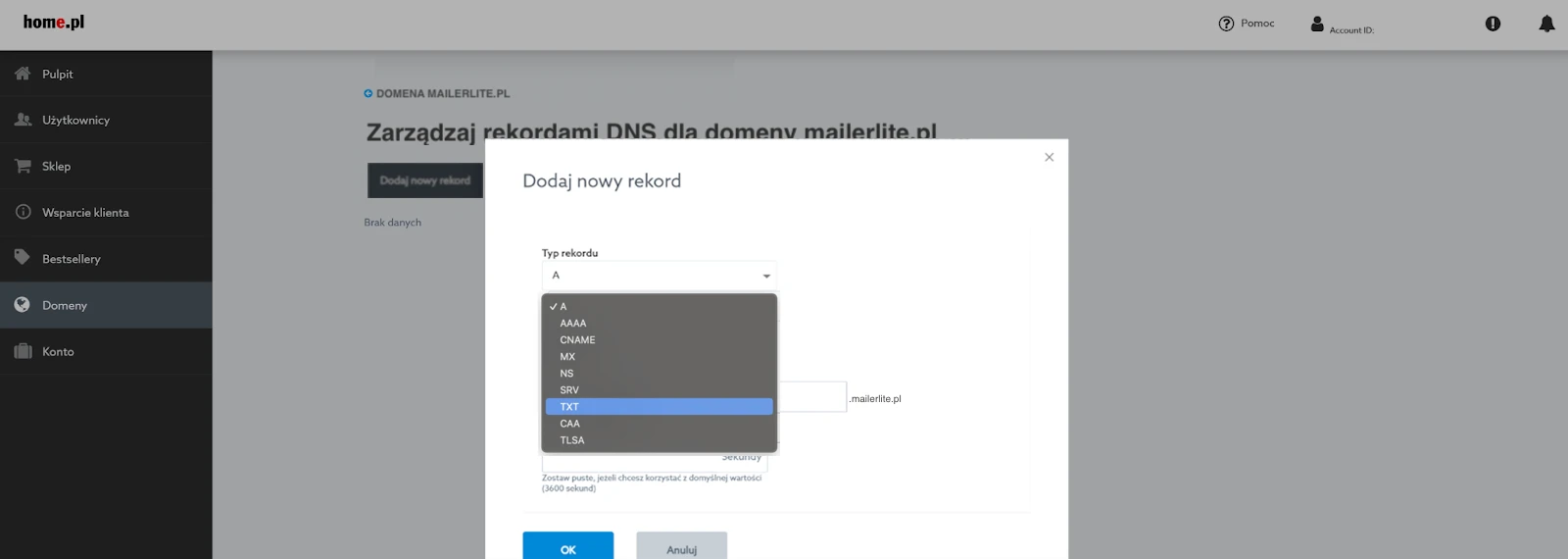
3. Następnie przejdź do panelu MailerLite i skopiuj wygenerowaną nazwę oraz wartość klucza dla SPF/SenderID.
4. Wróć do panelu home.pl i wprowadź skopiowane dane.
W polu Wartość tekstowa wklej Wartość z panelu MailerLite.
Pole Host pozostaw puste.
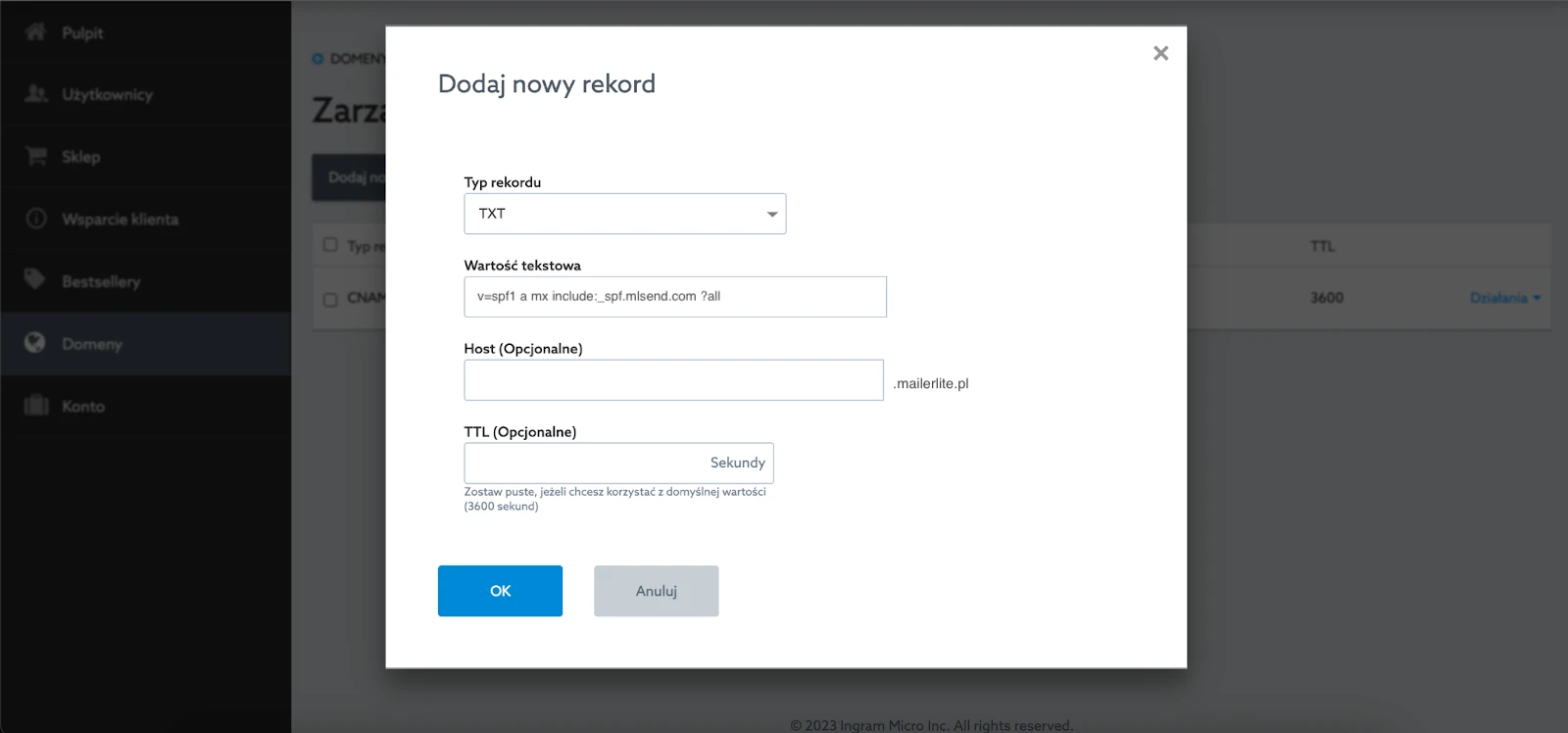
5. Potwierdź, klikając przycisk OK.
Uwaga: Możliwe jest posiadanie tylko jednego rekordu SPF w Twojej strefie DNS. Jeśli masz więcej rekordów SPF, muszą one zostać scalone.
Zobacz, jak połączyć rekordy SPF.
Jak uzyskać zatwierdzenie rekordów DKIM i SPF
Wróć do zakładki Domeny w MailerLite i kliknij przycisk Uwierzytelnij dla domeny, którą chcesz uwierzytelnić. Po zatwierdzeniu, domena pojawi się jako uwierzytelniona w zakładce Domeny.
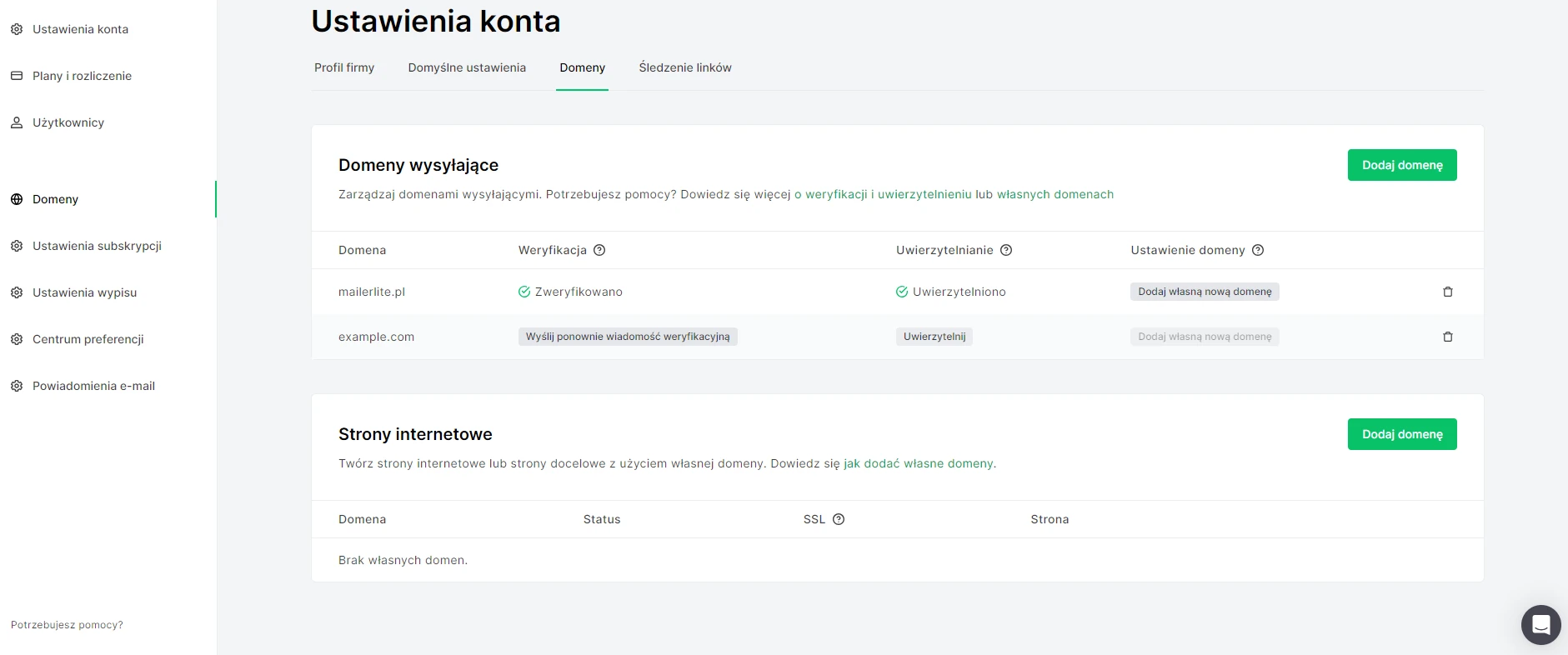
Czasami jednak strona informuje, że jeden lub oba zapisy nie zostały zatwierdzone nawet, jeśli wszystkie rekordy zostały poprawnie dodane.
Istnieją dwa powody, dla których tak się dzieje:
Serwerom może zająć do 24 godzin, aby całkowicie zaktualizować wprowadzone informacje. W większości przypadków zatwierdzenie i zaktualizowanie odbywa się w ciągu kilku minut.
Niektóre informacje muszą być ponownie sprawdzone i zaktualizowane.
Jak dodać rekord DMARC z polityką p=none.
W strefie Zarządzania rekordami DNS na Twoim koncie home.pl kliknij przycisk Dodaj nowy rekord.
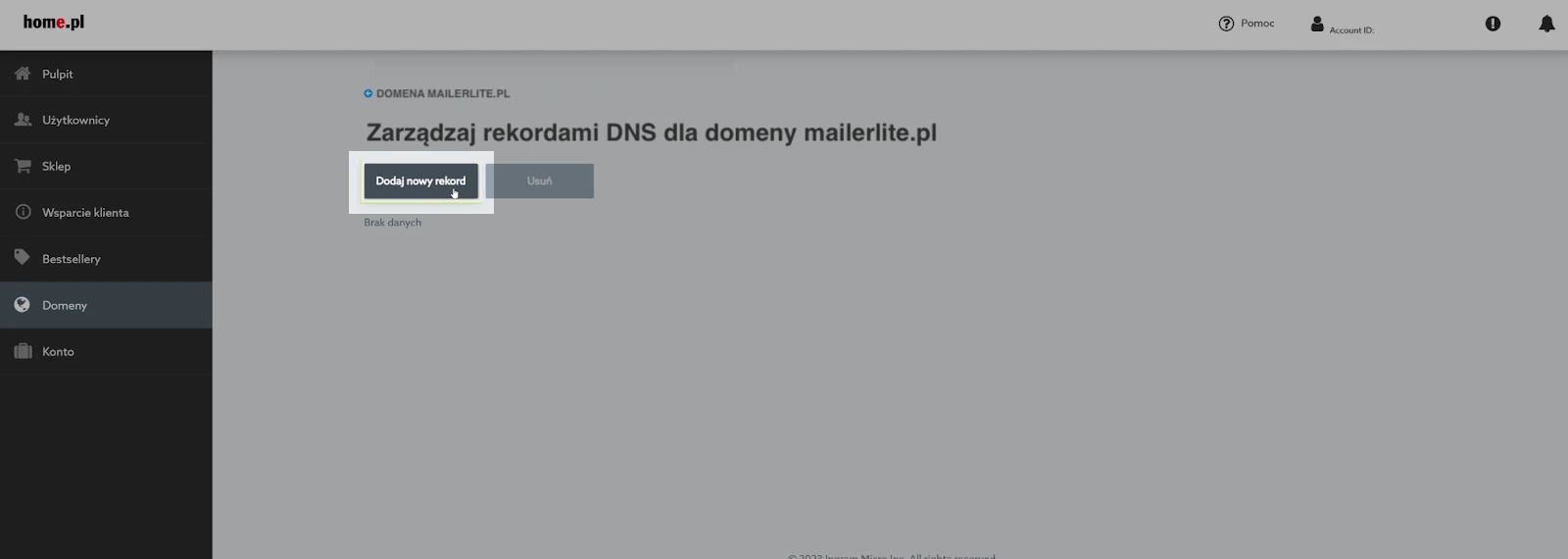
2. Po kliknięciu w przycisk Dodaj nowy rekord, pojawi się nowe okno. Wybierz tam typ rekordu TXT.
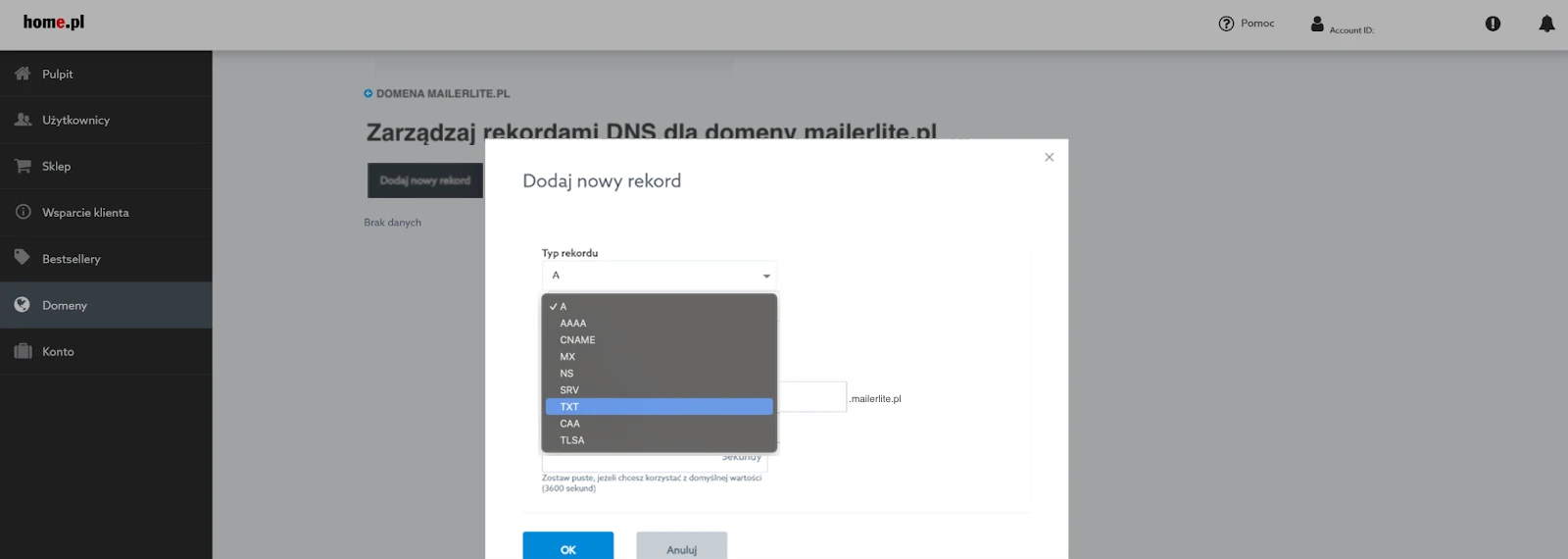
3. W polu Wartość tekstowa wpisz v=DMARC1; p=none;
W polu Host wpisz _dmarc
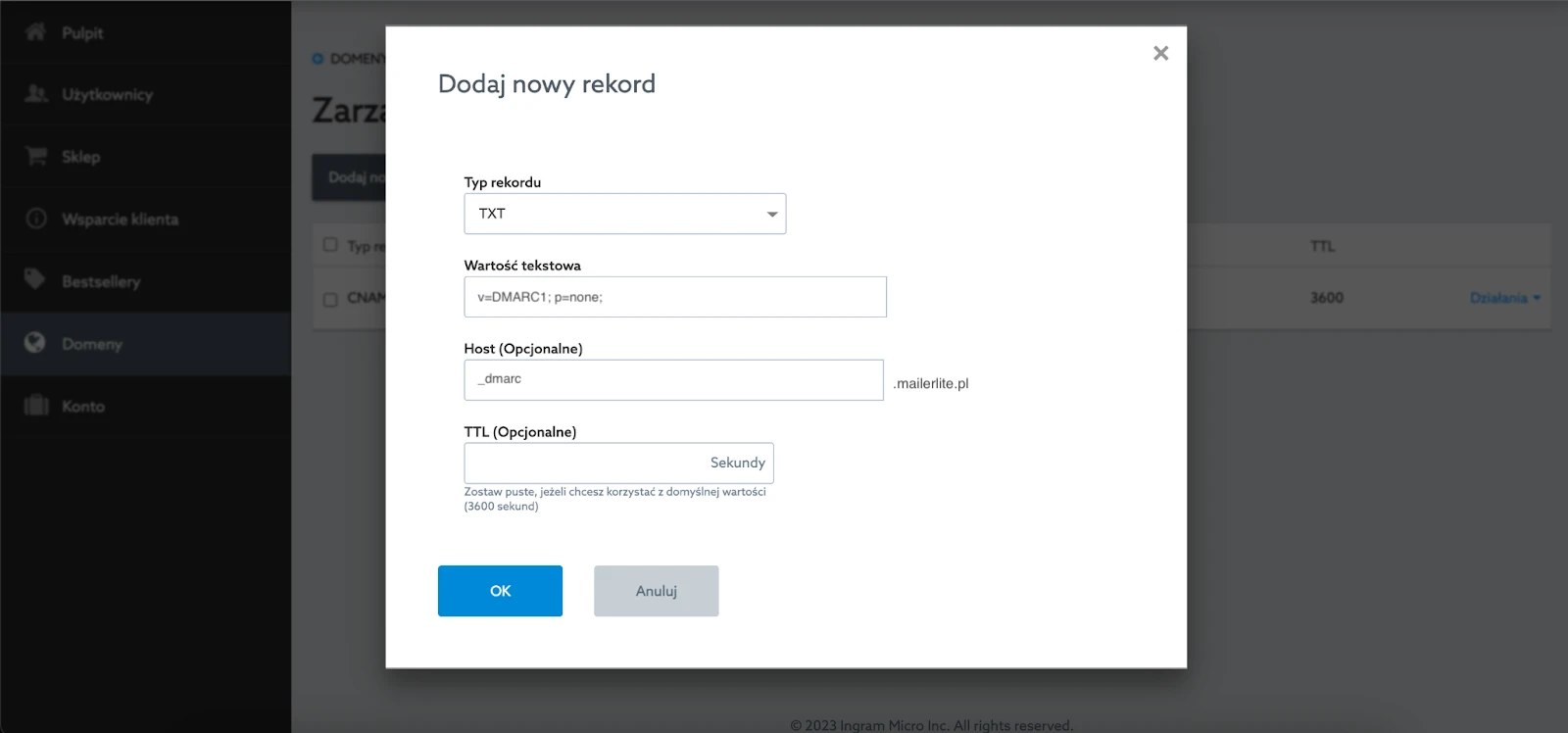
4. Potwierdź, klikając przycisk OK.
Jeśli masz jakiekolwiek pytania, skontaktuj się z naszym przyjaznym zespołem wsparcia, a my chętnie Ci pomożemy.
Uwaga: Chociaż z chęcią pomożemy w każdym problemie, który ma miejsce na naszej stronie, nasza wiedza może być ograniczona, jeśli chodzi o aplikacje innych firm. Powód jest prosty - nie mamy dostępu do Twoich zewnętrznych kont i narzędzi, nawet jeśli są one połączone z Twoim kontem Mailerlite. To ogranicza wsparcie, które możemy zaoferować, więc zachęcamy do dotarcia bezpośrednio do zespołu wsparcia tych narzędzi, aby uzyskać lepszą pomoc.
W tym przypadku, strona wsparcia Home znajduje się tutaj.